Importera fillistor till Excel + Word – Exportera filnamn: Hur man gör det
Idag behövde jag återigen en lista över filer i Excel. Att importera eller exportera tar lång tid om du gör det manuellt. Men du kan enkelt importera filnamnen till Excel och Word. Att lista filnamn och läsa ut dem ur mappar är mycket viktigt för många program för t.ex. innehållsmarknadsföring och sparar mycket tid. Här är svaret.
Fler bra tips för att skapa och marknadsföra innehåll?
Slå ihop flera textfiler
Exportera listan från filnamn eller importera till Excel
Om du vill samla många filer i en mapp i en lista (filnamn) måste du göra följande. Öppna först Kommando för att sammanfoga texterna, som tidigare.
Öppna kommandotolken via Windows-ikonen.
Gå till önskat nätverk
cd sökväg
Ersätt sökväg med önskad sökväg till bildmappen, t.ex.
cd C:UsersLukinskiDownloadsimmobilenthumbnail
Nu finns det två alternativ. Antingen variant 1:
dir *.jpg /w
Värdet *.jpg står för önskat filformat (förmodligen bildfiler). /w anger filnamnet.
I kommandofönstret ser du nu alla filnamn under varandra. Du kan kopiera dem till exempel med Ctrl+C och klistra in dem som du vill.
Eller variant 2:
Om du vill ha en textfil direkt, anger du följande:
dir *.jpg /w > images.txt
Värdet > images.txt ger en textfil.
Instruktioner: Exportera filnamn till listan
Öppna kommandotolken (Ctrl+Hals+högerklick):

Alla filnamn i mappen visas i en översikt:

Du kan också låta namnen skrivas ut direkt till en textfil:

Om du har exporterat en textfil ser resultatet ut så här:

SEO-innehåll Spinning
Den här funktionen behövs ofta för textkorrigering (före export) vid spinning av innehåll för branscher som fastigheter och försäkringar. Vill du lära dig mer om att skapa masstexter? Läs sedan min handledning om ämnet: SEO Content Spinning.

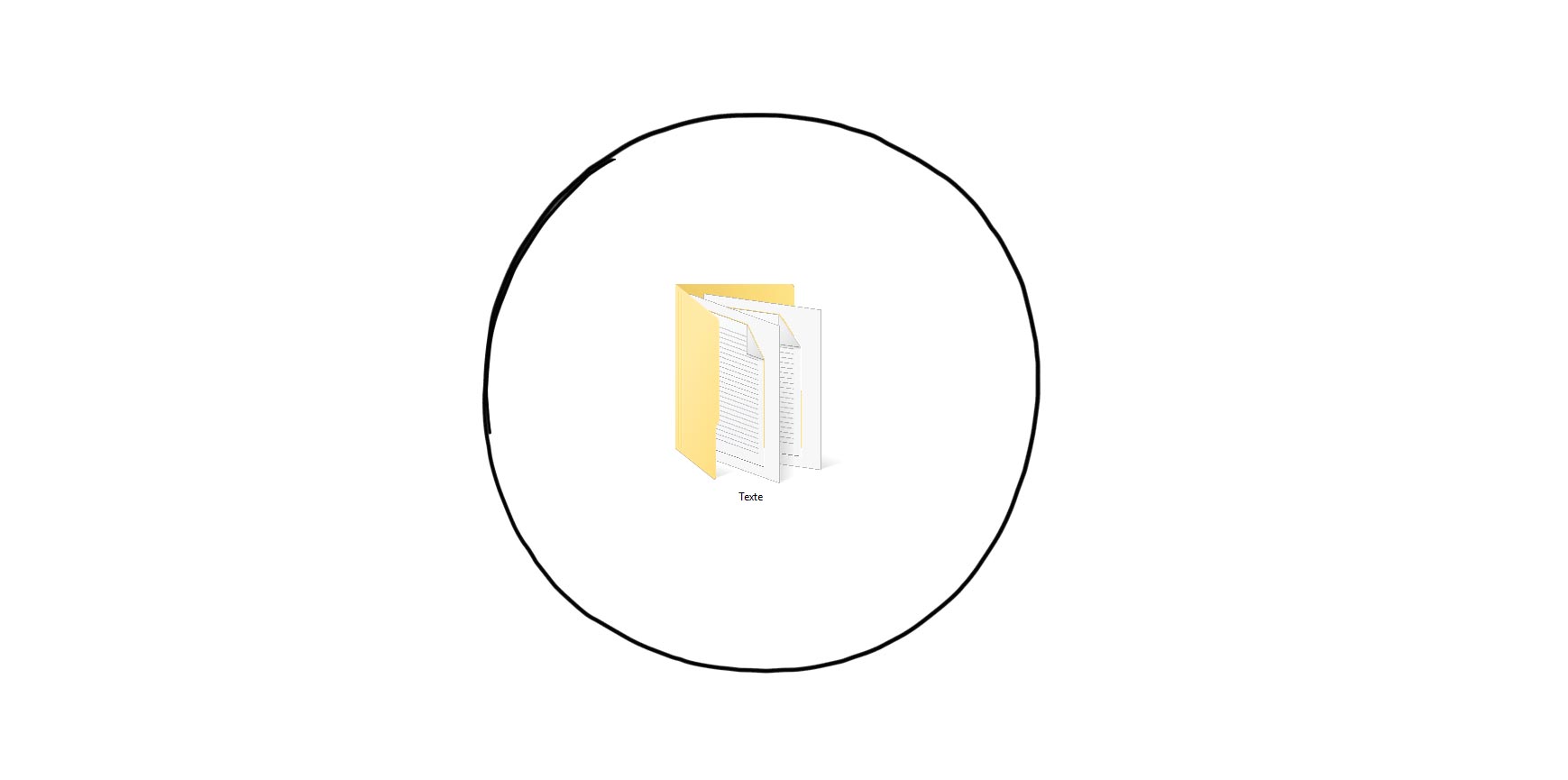

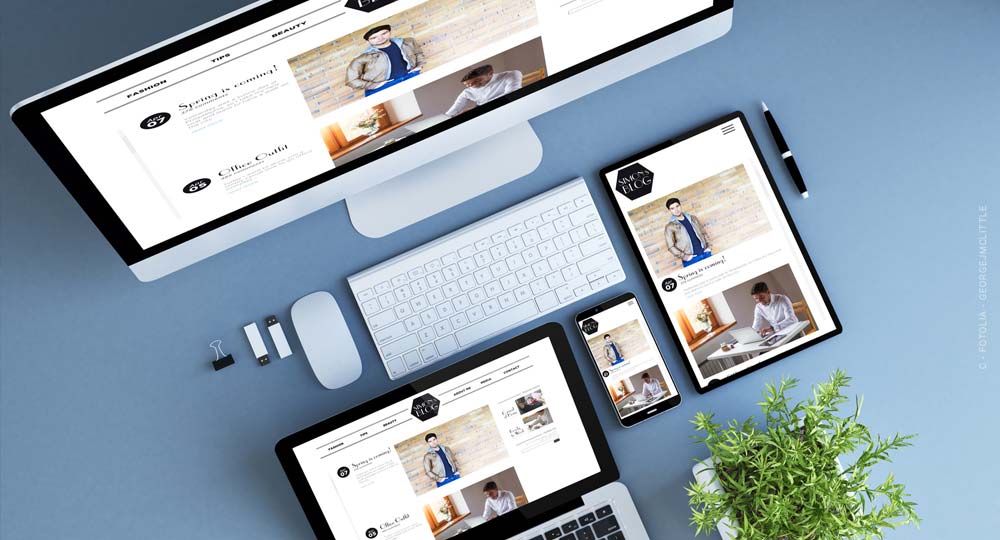
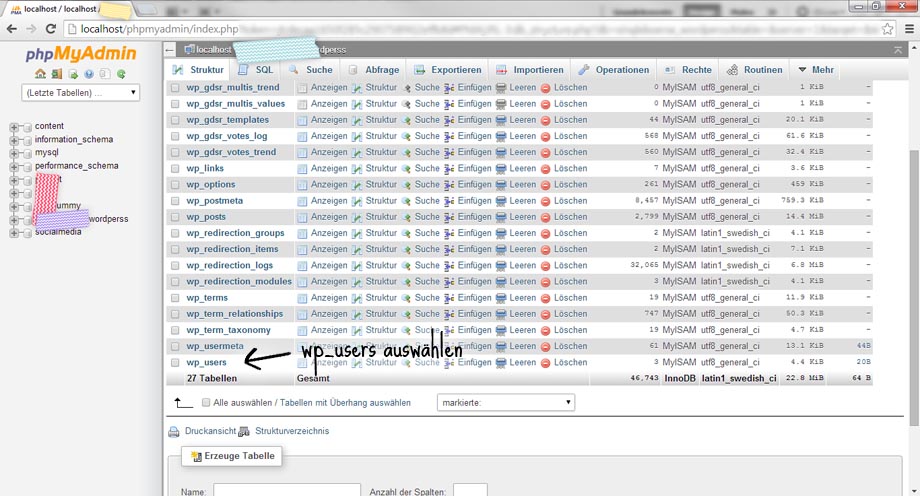
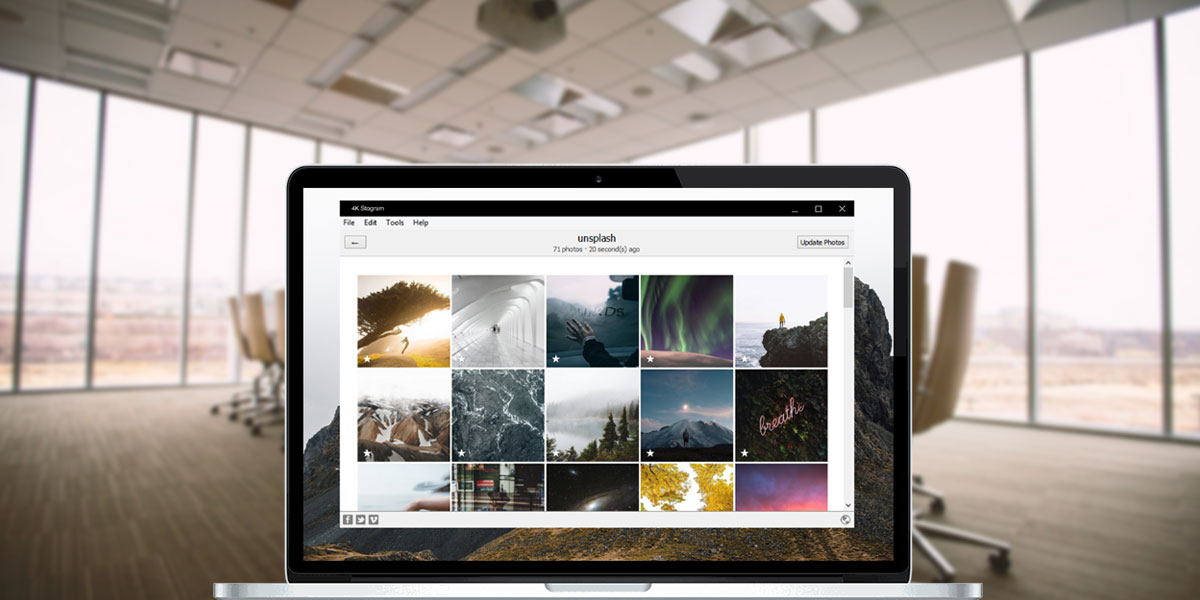
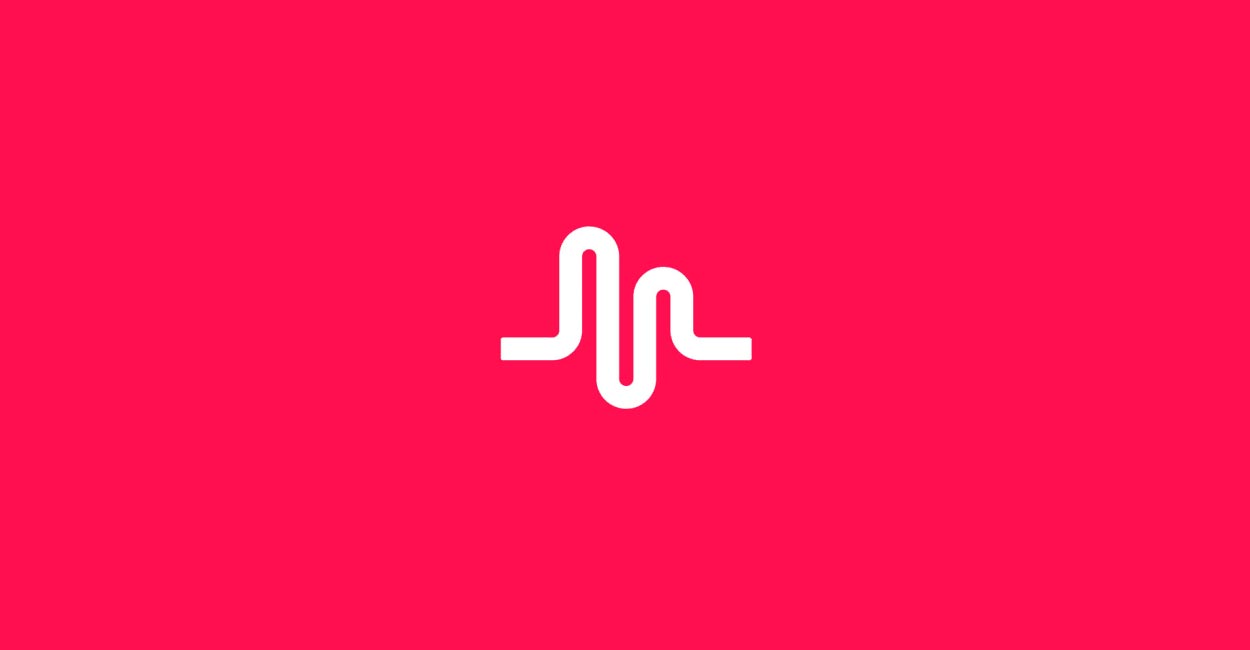
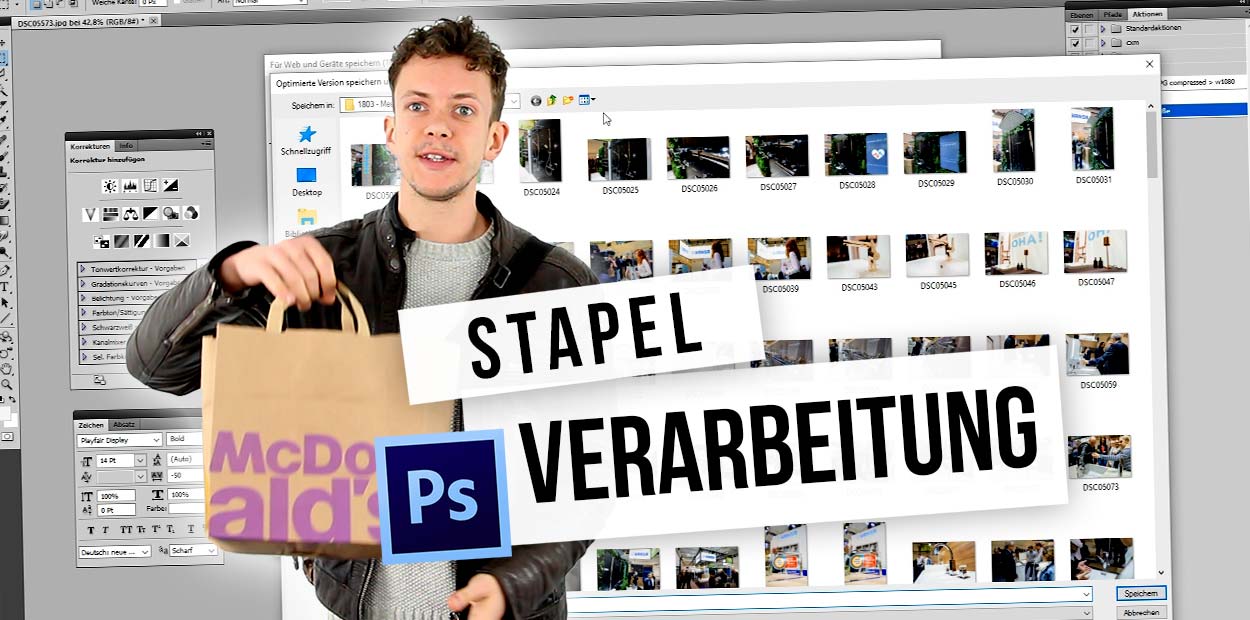



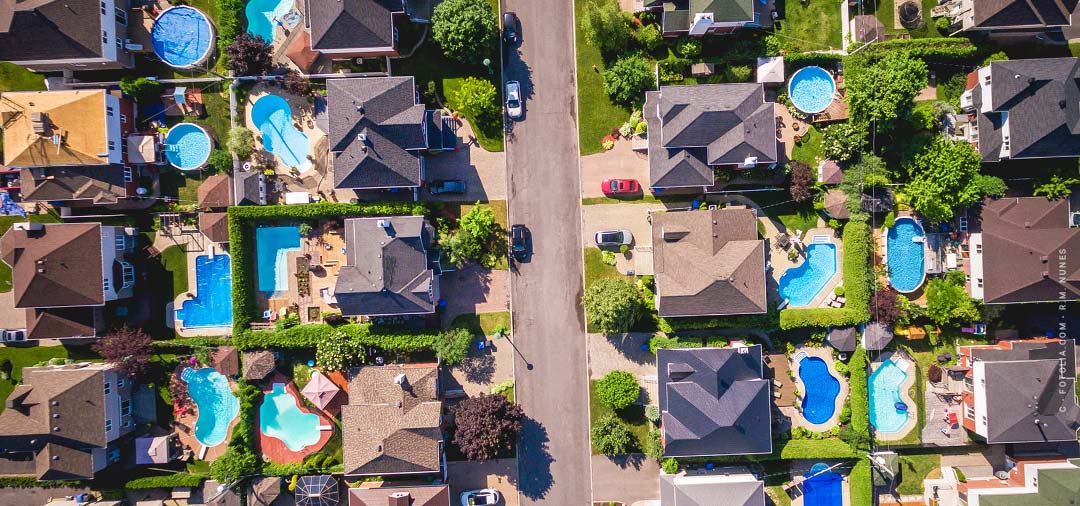

 4.9 / 5.0
4.9 / 5.0